台式机电脑连接电视步骤?连接后如何调整显示设置?
在现代家庭娱乐系统中,台式机电脑连接到电视已经成为一个常见的需求。无论是为了观看在线视频、玩视频游戏还是进行其他多媒体活动,了解如何正确连接和设置您的显示设备至关重要。本文将详细指导您完成台式机连接电视的步骤,并向您展示如何调整显示设置以获得最佳体验。
一、准备连接台式机到电视
在开始之前,请确保您的台式机和电视都已关闭并拔掉电源,以避免在连接过程中发生任何电子设备损坏。
所需设备:
1.显示线材,如HDMI线、VGA线或DVI线(取决于您的设备接口)。
2.台式机显卡的相应输出端口。
3.电视的输入端口(HDMI、VGA等)。
检查接口:
确保您的台式机显卡输出端口类型与所选用的线材相匹配,并且电视的相应输入端口也已准备好接收信号。

二、连接台式机与电视的步骤
1.连接线材:
将HDMI、VGA或DVI线的一端连接到台式机的相应输出端口。
将线材的另一端连接到电视的输入端口。
2.选择电视输入源:
打开电视并切换到正确的输入源。这通常通过电视遥控器上的“输入”或“源”按钮来完成。
3.开机测试连接:
打开台式机的电源。此时,电视应该显示台式机的桌面或启动屏幕。
如果以上步骤都正确无误,您的台式机应该已经成功连接到电视,并显示相应的桌面。

三、调整显示设置
成功连接后,您可能需要调整显示设置以获得更好的视觉体验。
1.设置分辨率:
右击台式机桌面,选择“显示设置”或“屏幕分辨率”选项。
找到“分辨率”选项,并选择适合您电视的分辨率(通常是1080p或4K)。
点击“应用”并确认更改。
2.调整屏幕方向:
如果屏幕显示方向不正确(例如横向显示在电视上),在“显示设置”中找到“方向”选项,并选择正确的方向(通常为“纵向”)。
3.调整显示比例:
在“显示设置”中,您可以调整显示比例,以确保图像不会因拉伸或压缩而失真。
4.音频设置:
如果没有声音输出,请检查音频设置。在“控制面板”中找到“声音”,选择与电视连接的输出设备,并测试。
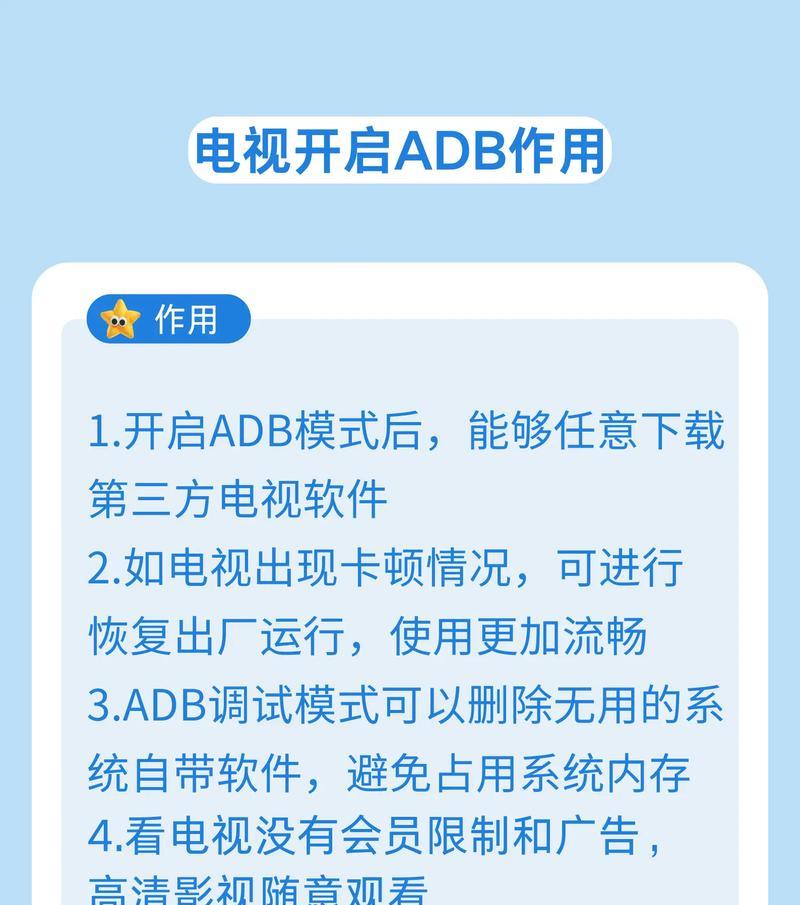
四、常见问题与解决方法
在连接和设置过程中,您可能会遇到一些常见问题,例如无信号显示或屏幕显示不正常。以下是几个问题的解决方法:
检查连接线是否牢固:
有时连接不牢固会导致问题。请确保所有连接线都已正确且牢固地插入各自的接口。
更新显卡驱动:
过时的显卡驱动可能会导致显示问题。访问显卡制造商的官方网站下载并安装最新的驱动程序。
检查电视是否支持该分辨率:
并非所有的电视都能支持高分辨率,如果您的电视不支持您选择的分辨率,请选择一个较低的分辨率选项。
五、
通过以上步骤,您应该能够顺利将台式机电脑连接到电视,并对显示设置进行适当的调整,以获得最佳的视觉效果。如果您遵循了所有的步骤,但仍然遇到问题,请检查硬件是否兼容,或咨询专业的技术支持人员。希望本文能够帮助您顺利完成台式机与电视的连接,并享受更丰富的娱乐体验。
标签: 电脑连接电视
版权声明:本文内容由互联网用户自发贡献,该文观点仅代表作者本人。本站仅提供信息存储空间服务,不拥有所有权,不承担相关法律责任。如发现本站有涉嫌抄袭侵权/违法违规的内容, 请发送邮件至 3561739510@qq.com 举报,一经查实,本站将立刻删除。
相关文章
